Cuadro de diálogo Configuración de información de usuario
Puede enviar notificaciones a su teléfono inteligente o tableta cuando los trabajos de impresión finalicen o se detengan o se produzcan errores/advertencias en la impresora.
Haga clic en el botón Agregar (Add) del cuadro de diálogo Configuración de notificaciones del usuario (User Notification Settings), introduzca un nombre de usuario y, a continuación, haga clic en Aceptar (OK). Aparecerá el cuadro de diálogo Configuración de información de usuario (User Information Settings).
 Nota
Nota
- También puede cambiar la configuración de los usuarios que ya reciben notificaciones. Cuando se selecciona un usuario para modificar su configuración en el cuadro de diálogo Configuración de notificaciones del usuario y luego se hace clic en el botón Establecer, se muestra el cuadro de diálogo Configuración de información de usuario.
-
Para enviar notificaciones a un teléfono inteligente o una tableta para informar de que un trabajo de impresión ha finalizado o se ha detenido, es necesario iniciar el servicio residente de Device Management Console en el cuadro de diálogo Configuración del servicio residente (Resident Service Settings).
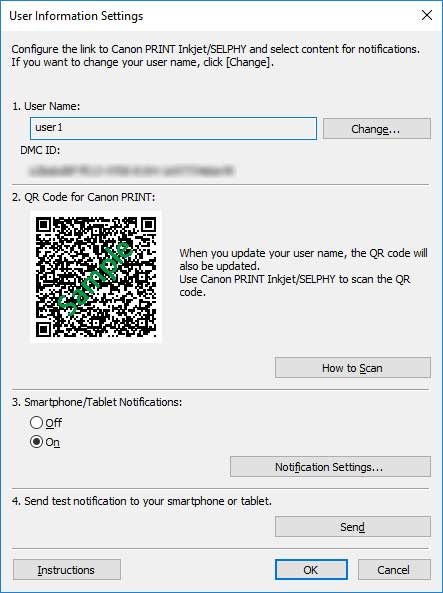
- Nombre de usuario
-
El nombre del usuario que puede agregar para que reciba notificaciones.
-
- Botón Cambiar
-
Se abre el cuadro de diálogo Cambiar nombre de usuario y puede modificar los nombres de los usuarios.
 Nota
Nota- Para cambiar un nombre de usuario, introduzca el nombre de usuario del ordenador que realiza el trabajo de impresión y, a continuación, haga clic en el botón Aceptar (OK).
- Aparecerá un mensaje si intenta agregar un nombre de usuario que ya se ha agregado. Haga clic en el botón Aceptar y vuelva a introducir el nombre de usuario.
- Haga clic en el botón Instrucciones (Instructions) para que se muestre el tema "Confirmación de los nombres de usuario".
- Cuando se cambia el nombre de usuario, también se actualiza el código QR, por lo que se tiene que volver a escanear el código QR. Para obtener información detallada sobre cómo escanear códigos QR, consulte "Registro de teléfonos inteligentes mediante Canon PRINT".
- Si no se utiliza un controlador de impresora, como por ejemplo RIP (Raster Image Processor) o HP-GL/2, el nombre de usuario utilizado para iniciar sesión en el ordenador puede ser diferente del nombre del titular del trabajo de impresión.
 Nota
Nota - DMC ID
-
La identificación de la instancia de Device Management Console que está instalada.
- Código QR para Canon PRINT (QR Code for Canon PRINT)
-
Un código QR que combina el DMC ID y el Nombre de usuario.
Utilícelo para registrar los teléfonos inteligentes y las tabletas a los cuales Canon PRINT debe enviar notificaciones.
-
- Botón Cómo escanear
-
Al hacer clic aquí se muestra "Registro de teléfonos inteligentes mediante Canon PRINT".
- Notificaciones en el teléfono inteligente o tableta
-
Establezca si desea o no recibir notificaciones en el teléfono inteligente y la tableta.
- Desactivado (Off)
-
No se enviarán notificaciones a su teléfono inteligente o tableta.
- Activado (On)
-
Se enviarán notificaciones a su teléfono inteligente o tableta.
- Configuración de notificaciones
-
Establezca los elementos para los que se enviarán notificaciones a su teléfono inteligente o tableta.
Haga clic para mostrar el cuadro de diálogo Configuración de notificaciones.
 Nota
Nota- Este aparece si se selecciona Activado (On) en Notificaciones en el teléfono inteligente o tableta (Smartphone/Tablet Notifications) .
- Envíe una notificación de prueba a su teléfono inteligente o tableta. (Send test notification to your smartphone or tablet.)
-
- Botón Enviar
-
Envía una notificación de prueba a los teléfonos inteligentes y las tabletas que tienen instalado Canon PRINT.
 Nota
Nota- Para probar la función de envío de notificaciones a un teléfono inteligente o una tableta, debe escanear el código QR que aparece en la pantalla Configuración de información de usuario utilizando Canon PRINT.
- Botón Instrucciones
-
Aparece el tema "Cuadro de diálogo Configuración de información de usuario" que se muestra aquí.
Cuadro de diálogo Configuración de notificaciones
Establezca los elementos para los que se enviarán notificaciones a su teléfono inteligente o tableta. Este aparece si se selecciona Activado (On) en Notificaciones en el teléfono inteligente o tableta (Smartphone/Tablet Notifications) .
El cuadro de diálogo consta de la hoja Progreso de la impresión (Print Progress), en la que puede configurar los elementos para finalizar y detener la impresión, y la hoja Errores/advertencias (Errors/Warnings), en la que puede configurar los elementos para el estado de errores y advertencias de la impresora.
 Nota
Nota
- La información configurada en Configuración de notificaciones (Notification Settings) no se modifica aunque cambie Notificaciones en el teléfono inteligente o tableta (Smartphone/Tablet Notifications) en el cuadro de diálogo Configuración de información de usuario (User Information Settings) a Activado (On) y Desactivado (Off).
Hoja Progreso de la impresión (Print Progress)
Establezca los elementos sobre los que se enviarán notificaciones cuando la impresión haya finalizado o se haya detenido.
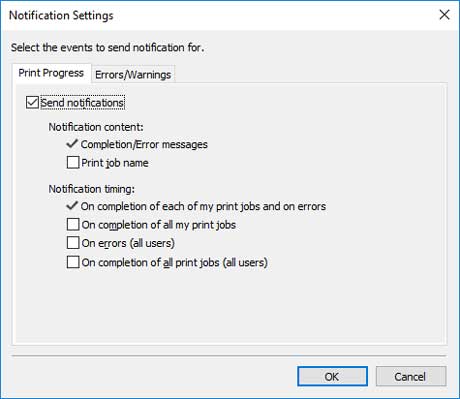
- Enviar notificaciones (Send notifications)
-
Seleccione esta opción para que se envíen notificaciones a su teléfono inteligente o tableta cuando la impresión haya finalizado o se haya detenido.
- Contenido de la notificación
-
Establezca el contenido de las notificaciones que se enviarán a su teléfono inteligente o tableta.
- Mensajes de finalización/error
-
Si selecciona Activado (On), se le enviarán mensajes de notificación sobre los trabajos de impresión que han finalizado o que se han detenido.
 Nota
Nota- Esta casilla de verificación no se puede desmarcar.
- Nombre del trabajo de impresión
-
Marque esta casilla de verificación para que se incluya el nombre del trabajo de impresión en los mensajes de notificación relativos a los trabajos de impresión que han finalizado o que se han detenido.
- Hora de la notificación
-
Establezca cuándo enviar notificaciones.
- En la finaliz. de cada uno de los trabajos de imp. y en errores
-
Si selecciona Activado (On), se enviarán notificaciones sobre los trabajos de impresión del usuario mostrado en Nombre de usuario que hayan finalizado o que se hayan detenido (incluidos los trabajos retenidos).
 Nota
Nota- Esta casilla de verificación no se puede desmarcar.
- En la finalización de todos mis de trabajos de impresión
-
Marque esta casilla de verificación si quiere recibir una notificación cuando todos los trabajos de impresión del usuario mostrado en Nombre de usuario hayan finalizado, en caso de llevarse a cabo varios trabajos de impresión.
 Nota
Nota- Cuando se retiene un trabajo de impresión de un usuario cuyo Nombre de usuario se muestra, se envía una notificación de forma inmediata. Después de esto, la notificación no se lleva a cabo aunque se impriman todos los trabajos imprimibles.
- En errores (todos los usuarios)
-
Marque esta casilla de verificación si quiere recibir una notificación cuando se detengan los trabajos de impresión de otros usuarios, no solo los de los usuarios mostrados en Nombre de usuario.
 Nota
Nota- Si se desmarca esta casilla de verificación, no se enviará ninguna notificación cuando se detengan temporalmente los trabajos de impresión de usuarios que no se muestren en Nombre de usuario. Marque la casilla de verificación y luego lleve a cabo la operación.
- En la finalización de todos los trabajos de imp. (todos los usuarios)
-
Marque esta casilla de verificación si quiere recibir una notificación cuando finalicen los trabajos de impresión de otros usuarios, no solo los de los usuarios mostrados en Nombre de usuario.
Hoja Errores/advertencias (Errors/Warnings)
Establezca los elementos sobre los que se enviarán notificaciones cuando se produzcan errores o advertencias de la impresora.
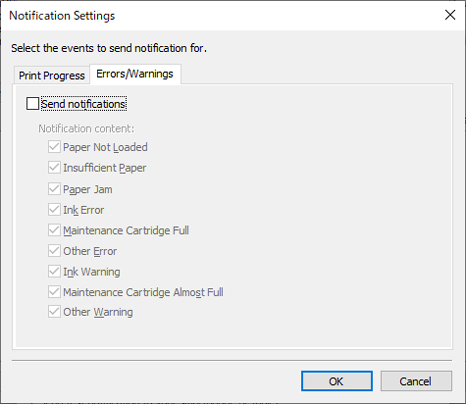
- Enviar notificaciones (Send notifications)
-
Seleccione esta opción para enviar notificaciones a su teléfono inteligente o tableta si se produce un error o una advertencia de la impresora.
La casilla de verificación está desactivada de forma predeterminada.
- Contenido de la notificación
-
Establezca el contenido de las notificaciones que se enviarán a su teléfono inteligente o tableta.
- No se ha cargado papel (Paper Not Loaded)
-
Marque esta casilla de verificación si desea recibir notificaciones cuando no se haya cargado papel en la impresora.
- Papel insuficiente (Insufficient Paper)
-
Marque esta casilla de verificación si desea recibir notificaciones cuando no se haya cargado papel en la impresora.
- Atasco de papel (Paper Jam)
-
Marque esta casilla de verificación si desea recibir notificaciones cuando haya un atasco de papel en la impresora.
- Error de tinta (Ink Error)
-
Marque esta casilla de verificación si desea recibir notificaciones cuando se produzca un error relacionado con la tinta en la impresora.
- Cartucho de mantenimiento lleno (Maintenance Cartridge Full)
-
Marque esta casilla de verificación si desea recibir notificaciones cuando el cartucho de mantenimiento de la impresora esté lleno.
- Otro error (Other Error)
-
Marque esta casilla de verificación si desea recibir notificaciones cuando se produzcan otros errores en la impresora diferentes a los mencionados anteriormente.
- Advertencia de tinta (Ink Warning)
-
Marque esta casilla de verificación si desea recibir notificaciones cuando se produzca una advertencia relacionada con la tinta en la impresora.
- Cartucho de mantenimiento casi lleno (Maintenance Cartridge Almost Full)
-
Marque esta casilla de verificación si desea recibir notificaciones cuando el cartucho de mantenimiento de la impresora esté casi lleno.
- Otra advertencia (Other Warning)
-
Marque esta casilla de verificación si desea recibir notificaciones cuando se produzcan otras advertencias en la impresora.
